日期:2025-09-21
版本:v3.1.2
iDisplay电脑版是一款非常实用的第二屏幕显示扩展软件,软件功能清晰,操作简单易用,支持Windows、Mac、iOS、Android四端进行操作,通过WiFi或USB连接到电脑,还可以通过触摸屏来控制鼠标,使得手机或平板电脑可以作为第二个显示器使用,大大提高工作效率,有需要的小伙伴赶快下载使用吧!
1、60fps速度极快
令人难以置信的响应能力将您的iOS或Android设备变成一个真正的额外显示器。可以感受到出色的表现。
2、每个平台上的多点触控
支持iOS、macOS、Android和Windows。

3、智能屏幕分辨率
IDisplay很简单,你可以调整你的额外屏幕以实现其全部潜力。您设备上的每个像素都可以高分辨率和最佳性能使用。
4、空间大了,你的工作效率会更高
每天,你都能想出非凡的点子,思想需要发展空间。充分利用额外的屏幕空间提高工作效率。
1、从本站下载软件安装包,解压后双击选择电脑对应系统应用,选择语言;
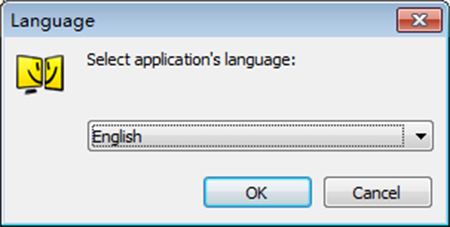
2、阅读软件许可一些,框选【i accept】;
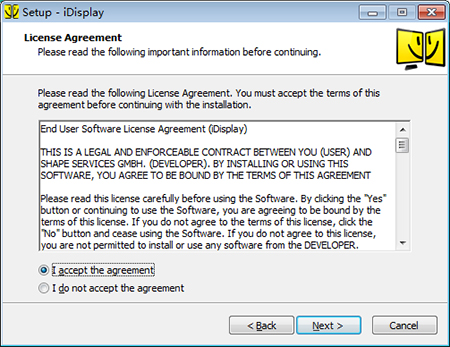
3、选择安装位置,单击【browse】自定义安装文件位置;
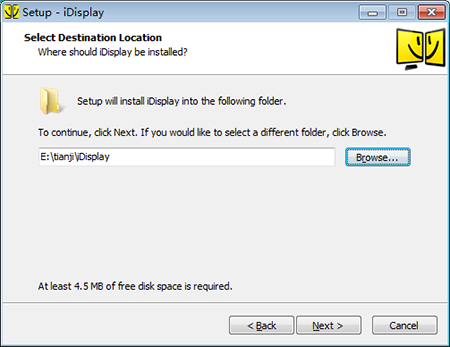
4、准备安装,确认无误后,点击【install】;
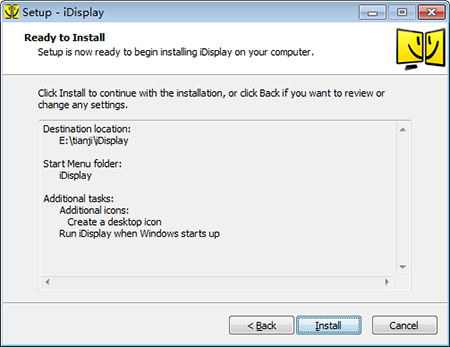
5、安装成功。
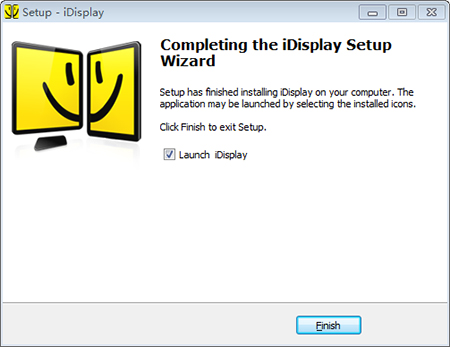
1、Windows 上的 iDisplay Desktop 有哪些兼容性要求?
iDisplay Desktop 需要 Windows 8.1 及更高版本。
如果您使用的是早期版本的 Windows,例如 Windows XP、Windows Vista、Windows 7,您可以下载旧版本的iDisplayDesktop。请注意,这是非常旧的软件,不再更新。
2、如何在附加监视器和镜像监视器模式之间切换?
您可以在 iDisplay 图标所在的 Windows 托盘中在附加/镜像显示器模式之间切换。请注意,只有当 iDisplay未连接时才能切换模式。关闭手机上的 iDisplay,切换模式并重新连接。
3、iDisplay 可以用作第三个显示器吗?
是的。iDisplay 可用作第三个甚至第四个附加显示器。
4、我可以使用 iDisplay 连接多个设备吗?
是的。
在 Windows 上,iDisplay 在镜像和附加显示器模式下最多支持 3 个同步设备(取决于您的硬件功能)。
5、iDisplay 可以镜像我的辅助显示器吗?
iDisplay 只允许镜像主显示器。
但是,您可以配置设置,使辅助显示器成为主显示器。
6、如何更改屏幕排列?
您可以更改计算机上显示器的排列。连接 iDisplay 后,选择“开始”->“设置”->“显示”。将辅助显示缩略图放置在您想要的位置。
日期:2025-09-21
版本:v3.1.2

Screen+分屏软件v1.4.2
下载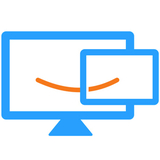
EV扩展屏32位1.0.0
下载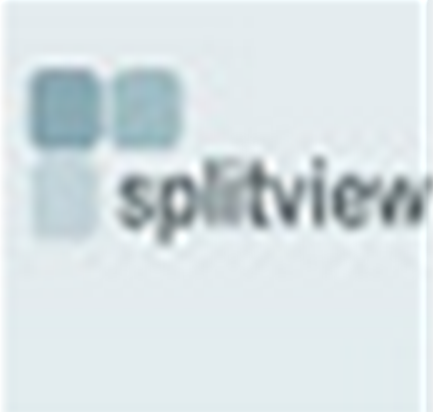
电脑显示器分屏软件(SplitView)v2018
下载
花生分屏工具免费版
下载
FxSound官方免费版
下载
FreeCAD官方版
下载
金舟AI绘画专家2.0.5.0
下载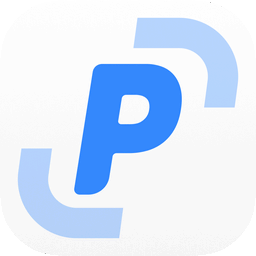
PixPin最新版
下载102.03MB
2025-12-18
5.09MB
2025-12-17
7.42MB
2025-12-17
16.91MB
2025-12-18
11.17MB
2025-12-17
39.38MB
2025-12-18
84.55MB / 2025-09-30
248.80MB / 2025-07-09
2.79MB / 2025-10-16
63.90MB / 2025-12-09
1.90MB / 2025-09-07
210.99MB / 2025-06-09
374.16MB / 2025-10-26
京ICP备14006952号-1 京B2-20201630 京网文(2019)3652-335号 沪公网安备 31011202006753号违法和不良信息举报/未成年人举报:legal@3dmgame.com
CopyRight©2003-2018 违法和不良信息举报(021-54473036) All Right Reserved













玩家点评 (0人参与,0条评论)
热门评论
全部评论